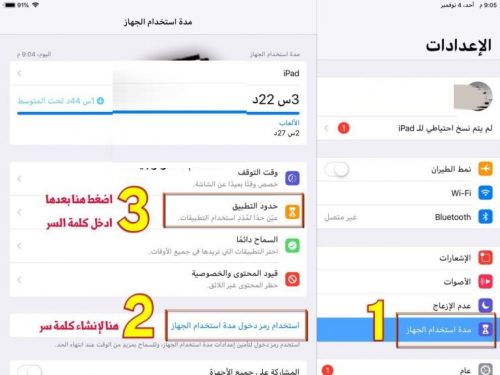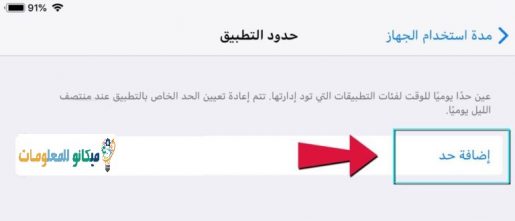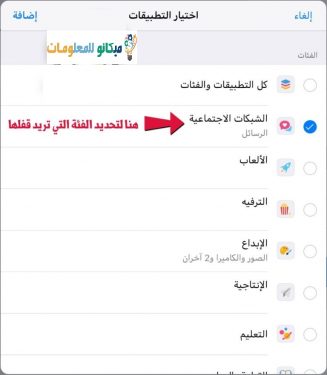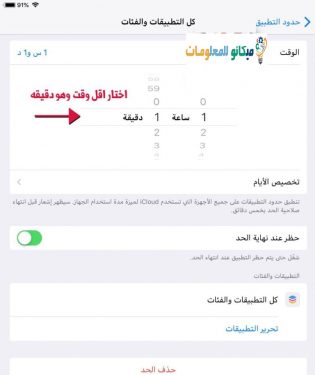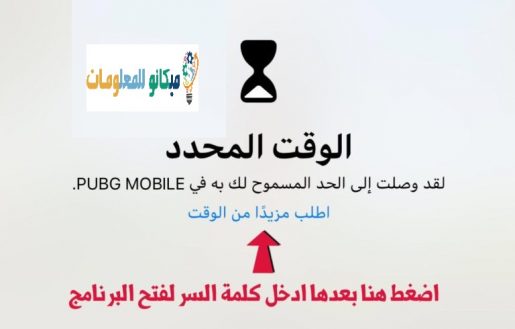Cómo bloquear aplicaciones con un número secreto para iPhone sin ningún programa
Bloquee juegos y aplicaciones en el iPhone sin programas de forma permanente solo a través de la configuración dentro de su teléfono.
Lo útil de este artículo es que no utilizas aplicaciones para bloquear tus juegos y aplicaciones, y esto te ahorra algo de espacio en el teléfono y no muchos programas para que el teléfono esté en buenas condiciones.
El metodo es muy facil No necesitas ningún software ni jailbreak Simplemente siga los siguientes pasos con imágenes:
Cómo bloquear aplicaciones con un número secreto para iPhone
Muchos de nosotros podemos usar algunas aplicaciones que pueden contener información confidencial que desea proteger.
Por supuesto, mucha gente usa aplicaciones de protección con contraseña, que pueden ser fáciles de pasar por alto o difíciles de olvidar, por lo que la mejor solución es cerrar las aplicaciones de iPhone con ID Touch, que puede usar fácilmente en su teléfono y de esta manera garantiza que toda la información que contienen sus aplicaciones está completamente protegida. Fácil, y hemos aprendido en otros artículos sobre el mejor software de bloqueo de aplicaciones para iPhone de forma gratuita, y también hemos aprendido cómo bloquear fotos en iOS con el mejor software de bloqueo de fotos para iPhone , pero en este artículo aprenderemos sobre Cómo configurar un número secreto para aplicaciones en el iPhone y también cómo mostrar el botón de inicio en el iPhone
Primero, abre el teléfono y ve a Configuración de
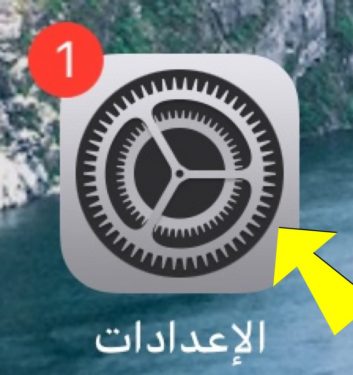
Luego elija Lista Tiempo de uso del dispositivoY se debe crear una contraseña como se muestra en la imagen:
Después de eso presione añadir límite
Entonces haz una elección "redes sociales"
EscogerCuánto tiempo quieres cerrar la aplicación, ya sea por horas o por días.
Este mensaje aparecerá cuando expire el tiempo que eligió para bloquear la aplicación.
* También puede volver a cambiar la hora haciendo clic en
"Pide más tiempo" *
Cómo mostrar el botón de inicio en la pantalla del iPhone y controlarlo a través de él
Ir al menú de configuración
Luego elige una palabra general
Entonces elija de aquí: Accesibilidad para personas con necesidades especiales
Después de eso, elija, desplácese hacia abajo un poco y elija Assistive Touch, y al lado encontrará la palabra "Stopped" como en la siguiente imagen
Luego ejecute esta opción como se indica frente a usted en la siguiente imagen
Aquí, el botón flotante se ha mostrado en el iPhone.
Nos vemos en otras explicaciones
Artículos relacionados que sabe que pueden serle útiles